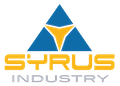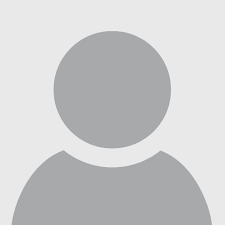MacOS alcune funzioni nascoste interessanti.

24 Settembre 2022
Così come ogni sistema operativo, MacOS ha delle funzioni che non sempre sono evidenti e disponibili alla mano dell’utente. Alcune opzioni richiedono un po’ d’esplorazione e curiosità, ma tempo da perdere non c’è quasi mai! Per questo siamo qui per descrivervi alcuni dei trucchi più interessanti che questo sistema operativo ha a disposizione. Eccoli tutti:
- Anteprima rapida
La funzione altrimenti definita come Quick Look (praticamente, un’occhiata) serve per veder rapidamente tutti i contenuti d’un file immagine anche quando questo è presentato all’interno d’un elenco. Per fare ciò, aprite Finder e cercate una qualsiasi foto. Cliccateci sopra e poi premete Spazio. L’anteprima rapida è anche utile per controllare rapidamente le proprietà di cartelle ed altri documenti.
- Spaces
Se siete rimasti sorpresi a come Windows 10 ed 11 può gestire l’esistenza di più Desktops grazie ad un paio di click veloci, magari fermatevi un secondo ad ammirare Spaces. E’ essenzialmente l’idea che l’Apple ha avuto tempo fa, ma la sua implementazione non è delle più evidenti. Tuttavia basta premere F3 per aprire la barra dei desktop a disposizione e premere di conseguenza il pulsante “+” per aggiungerne uno nuovo. In questo modo potrete organizzare più spazi con meno confusione.
- Screenshot rapido
A tutti gli effetti, prendere uno screenshot su MacOS è molto facile se si conosce la combinazione giusta. Tutto quello che bisogna fare è premere la combinazione Shift+Command+3. Ma se desiderate avere a disposizione ancora più opzioni, allora usate la combinazione Shift+Command+5. Verrà aperto uno strumento adeguato per salvare uno screenshot in varie maniere, comprese le finestre specifiche.
- Forza la chiusura d’un App
Così come può capitare con la gestione attività di Windows, anche MacOS ha a disposizione un mezzo simile. Basta premere la combinazione Command+Option+ESC. Con questa funzione è possibile forzare la chiusura di varie Apps, utile per rimuovere programmi che consumano RAM e CPU, oltre che ovviamente chiudere il programma bloccato di turno.
- Ricerca rapida di Spotlight
Stranamente, non tutti conoscono Spotlight. Si tratta della ricerca integrata in MacOS ed è molto utile per trovare funzioni, programmi ed altro ancora. Non ci vuole niente per aprirlo: basta usare la combinazione Command+Spazio. Al suo interno basta scrivere qualsiasi cosa s’intende ricercare.